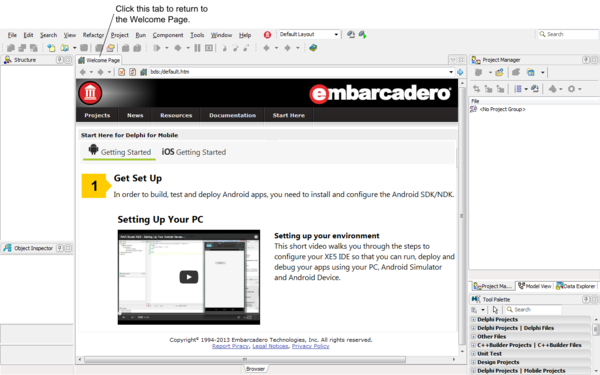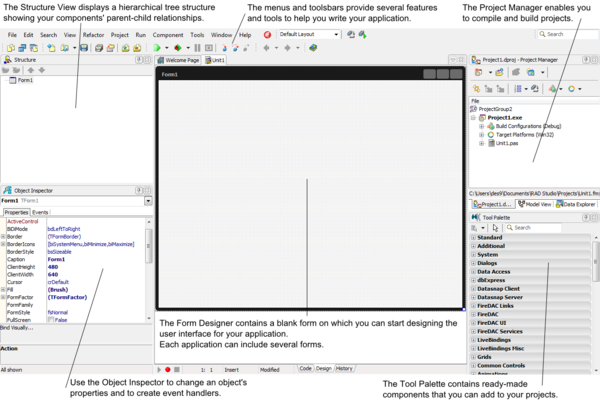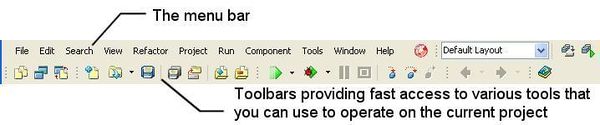Startansicht und Willkommensseite
Nach oben zu Ein erster Blick auf die IDE - Index (IDE-Tutorial)
Wenn Sie RAD Studio starten, wird die integrierte Entwicklungsumgebung (Integrated Development Environment, IDE) geöffnet, in der zahlreiche Tools und Menüs zur Verfügung stehen.
In der IDE können Sie Benutzeroberflächen entwickeln, Objekteigenschaften festlegen, Quelltext verfassen und Ihre Anwendung anzeigen und verwalten.
Im Standardlayout enthält der Desktop die Tools, die Sie am häufigsten benötigen. Über das Menü Ansicht können Sie bestimmte Tools nach Bedarf ein- und ausblenden. Der Desktop kann auch angepasst werden, indem Sie Elemente verlagern oder löschen. Nachdem Sie das Layout des Desktops nach Ihren Wünschen gestaltet haben, können Sie es speichern.
Personalities in der IDE
RAD Studio kann zwei Produkte, Delphi und C++Builder, enthalten, die die Entwicklung von Anwendungen mit zwei verschiedenen Programmiersprachen ermöglichen:
- Delphi verwendet die Programmiersprache Object Pascal.
- C++Builder verwendet die Programmiersprache C++.
In der IDE können Sie Anwendungen, je nach dem Produkt, das sie erworben haben, in beiden Programmiersprachen (Delphi und C++) entwickeln. Diese Programmiersprachen werden in RAD Studio und in der Dokumentation auch als Personalities bezeichnet.
Willkommensseite
Nachdem Start von RAD Studio wird die Willkommensseite mit verschiedenen Links zu Entwickler-Ressourcen (Videos zum Produkt, Schulungen, Online-Hilfe usw.) angezeigt. Auf der Registerkarte Projekte befindet sich die Liste der zuletzt bearbeiteten Projekte. Über diese Liste können Sie bequem auf ein Projekt zugreifen.
- Um aus einem anderen Hauptfenster, wie dem Quelltext-Editor oder dem Fenster Design, zur Willkommensseite zurückzukehren, klicken Sie auf das Register Willkommensseite am oberen Rand des Fensters.
- Wenn Sie die Willkommensseite geschlossen haben, können Sie diese jederzeit mit dem Befehl Ansicht > Willkommensseite wieder öffnen.
Abbildung 2-1. Die Willkommensseite von RAD Studio
In den folgenden Abschnitten werden die Optionen, die für ein geöffnetes Projekt zur Verfügung stehen, anhand von Screenshots beschrieben.
Sie können ein neues Projekt erstellen, indem Sie einfach Datei > Neu > Geräteübergreifende Anwendung - Delphi für Delphi oder Datei > Neu > Geräteübergreifende Anwendung - C++Builder für C++Builder wählen. Eine detailliertere Erläuterung, wie ein Projekt erstellt wird, erhalten Sie im Thema Ihre erste Anwendung mit RAD Studio.
Die folgende Abbildung zeigt die IDE kurz nach dem Erstellen eines neuen Projekts, das ein geräteübergreifendes Formular verwendet:
Abbildung 2-2. Das Standard-Layout nach dem Erstellen einer RAD Studio-Anwendung
Das Hauptfenster oben auf dem Bildschirm enthält die Menüleiste und die Symbolleisten.
Abbildung 2-3. Die Hauptmenüleiste und die Symbolleiste
Mit dem Menübefehl Ansicht > Symbolleisten können Sie steuern, welche Symbolleisten in der IDE angezeigt werden.